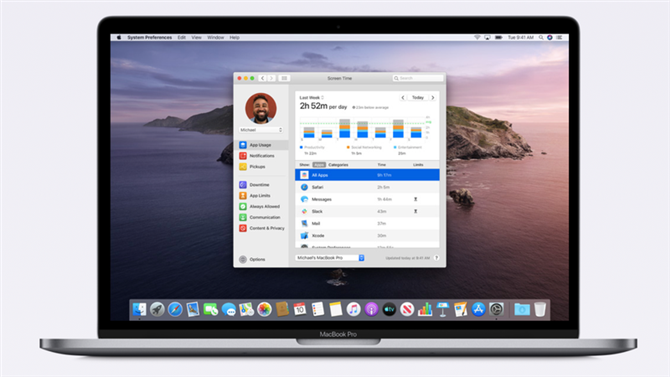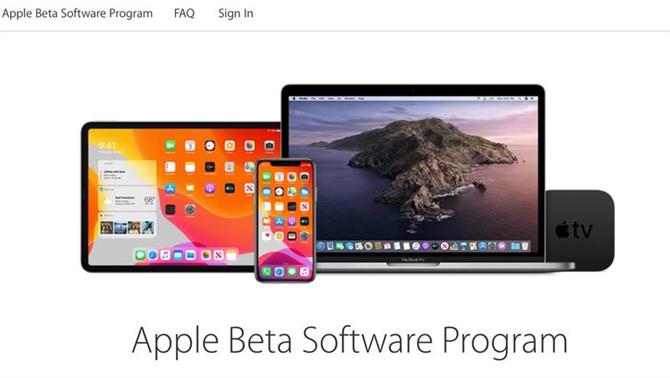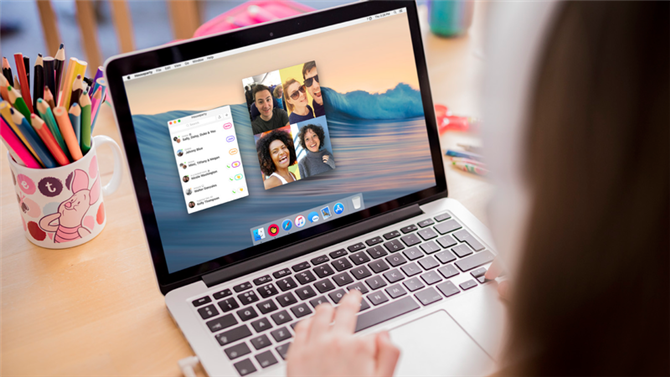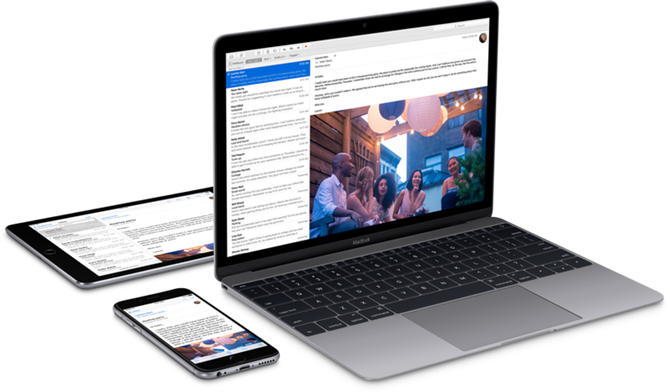Zezwalanie młodszym członkom rodziny na używanie komputera Mac może otworzyć je na cały świat treści, które mogą być nieodpowiednie lub wskazane. Aby zapobiec takim zagrożeniom, Apple obejmuje szereg funkcji kontroli rodzicielskiej w systemie macOS, które pozwalają ograniczyć rodzaj wyświetlanych treści i określić, jak długo mogą korzystać z urządzenia.
Pokazujemy, jak utworzyć konto dziecka i skonfigurować kontrolę rodzicielską na komputerze Mac, aby maluchy mogły być bezpieczne podczas korzystania z systemu macOS.
Zakładanie konta podrzędnego
Pierwszym krokiem jest utworzenie dedykowanego konta dla swojego dziecka, aby wszelkie wprowadzone przez Ciebie ograniczenia nie miały wpływu na Twoje przeglądanie lub korzystanie z aplikacji. Można to zrobić na wiele sposobów Preferencje systemowe> Użytkownicy i grupy następnie dodaj nowe konta stamtąd lub jeśli używasz macOS Mojave lub wcześniej, możesz przejść do Preferencje systemowe> Kontrola rodzicielska i utwórz konto dziecka, postępując zgodnie z instrukcjami.
Najlepszym sposobem zabezpieczenia dziecka jest skorzystanie z funkcji udostępniania rodzinnego, ponieważ umożliwia ona także administrowanie ustawieniami z dowolnego urządzenia Apple. Konfiguracja tego jest łatwa, a pełny przewodnik po zaletach i możliwościach znajdziesz w naszym przewodniku Jak skonfigurować udostępnianie rodziny na iPadzie, iPhonie i komputerze Mac.
Korzystanie z kontroli rodzicielskiej
Po skonfigurowaniu konta dziecka czas włączyć kontrolę rodzicielską. Podejście to jest nieco inne w zależności od używanej wersji systemu macOS, ponieważ Apple wprowadziło ekran czasu w macOS Catalina, który zastępuje opcję kontroli rodzicielskiej.
macOS Catalina
Jeśli używasz macOS Catalina, przejdź do Preferencje systemowe> Czas ekranu i wybierz konto dziecka z rozwijanych opcji na pasku bocznym. Poniżej znajduje się również wiele innych opcji, w tym Przestoje, Limity aplikacji, i Treść i prywatność którego możesz użyć, aby dostosować ograniczenia.
Kliknij przycisk Opcje w lewym dolnym rogu, aw głównym panelu zobaczysz ustawienia Czasu ekranu. Kliknij Włączyć… aby włączyć tę funkcję. Teraz sam czas ekranu nie ogranicza użycia urządzenia; zamiast tego działa jako ogólna nazwa kontroli rodzicielskiej.
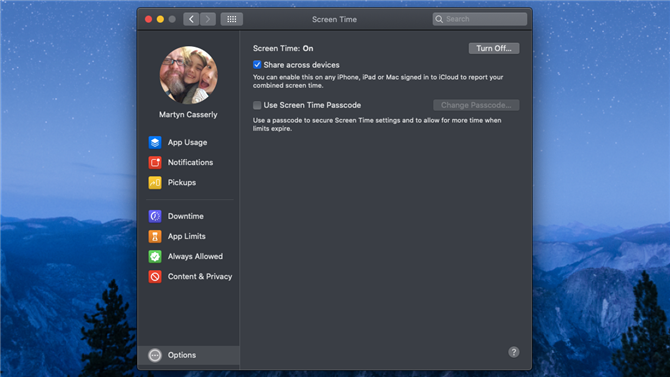
Dwie opcje dostępne w okienku Czas ekranu to Udostępnij na różnych urządzeniach i Użyj kodu czasu ekranu. Pierwszy pokazuje łączny czas, jaki właściciel konta spędza na różnych urządzeniach Apple, a drugi to taki, który należy natychmiast włączyć, ponieważ uniemożliwia dzieciom zmianę ustawionych limitów czasowych lub blokad zawartości.
Przestoje
Po ich wprowadzeniu czas zacząć konfigurować różne elementy Screen Time. Kliknij Przestoje i będziesz mógł ustawić godziny, w których Mac będzie niedostępny dla użytkownika. Jest to przydatne, jeśli chcesz ograniczyć dziecko oglądające Netflix późno w nocy lub po prostu wolisz, aby w określonych porach przebywało poza ekranem.
Włącz tę funkcję, a następnie wybierz jedną z nich Codzienny lub Zwyczaj opcje i ustaw godziny, w których Mac zostanie zablokowany.
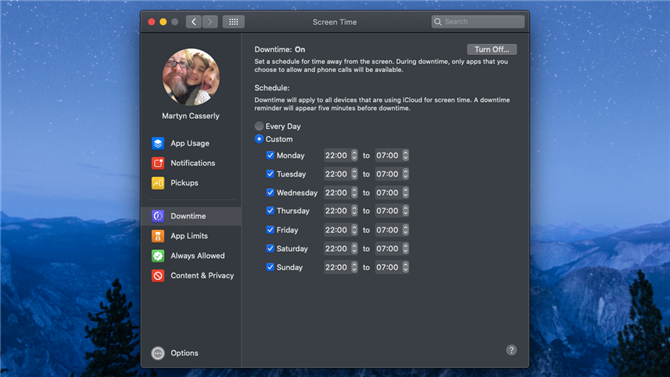
Limity aplikacji
Jak sama nazwa wskazuje, to ustawienie daje Ci kontrolę nad tym, ile czasu Twoje dzieci spędzają każdego dnia w niektórych aplikacjach lub kategoriach aplikacji. Włącz tę funkcję, a następnie kliknij ikonę „+” w lewym dolnym rogu głównego panelu. Teraz będziesz mógł wybrać określone aplikacje lub gatunki i zastosować dzienne ograniczenia czasowe.
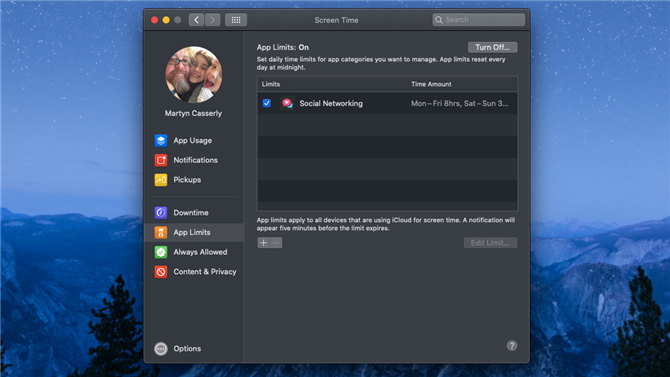
Zawsze dozwolone
Kolejne proste ustawienie, które zastąpi limity czasu przestoju i aplikacji, zapewniając dostęp do określonych aplikacji przez cały czas.
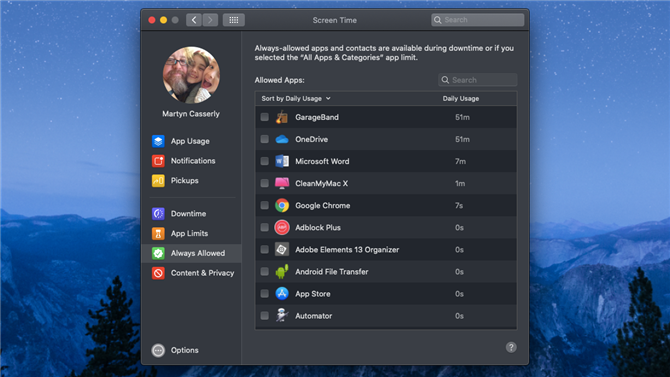
Treść i prywatność
Wcześniejsze funkcje dotyczą bardziej dostępu i ograniczeń czasowych, ale ta pozwala ci zdecydować, jaki rodzaj treści zobaczy Twoje dziecko. Istnieją różne szczegółowe ustawienia, które ograniczają witryny dla dorosłych i wyniki wyszukiwania, wyraźne teksty i słowa w filmach i muzyce, a także to, czy chcesz, aby Twoje dziecko grało w gry online, czy nie.
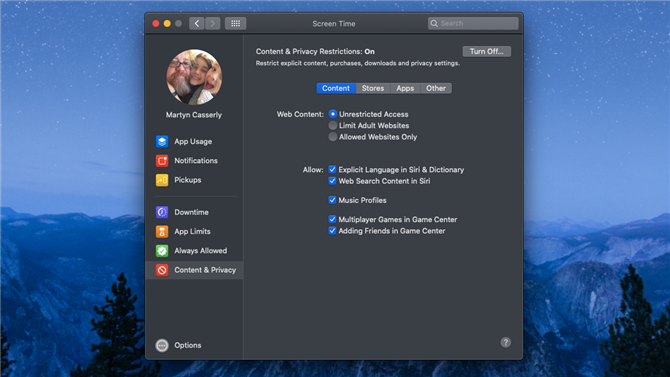
macOS Mojave i wcześniejsze
Czas na ekranie nie jest dostępny w systemie macOS Mojave lub jego poprzednikach, ale nadal są wbudowane funkcje zapewniające bezpieczeństwo dzieciom. Aby je znaleźć, przejdź do Preferencje systemowe> Kontrola rodzicielska. Jeśli nie skonfigurowałeś jeszcze konta podrzędnego, zostaniesz o to poproszony, wybierając Utwórz nowe konto użytkownika z kontrolą rodzicielską i kliknięcie Kontyntynuj.
Postępuj zgodnie z instrukcjami dotyczącymi zakładania konta, a następnie, gdy to zrobisz, wróć do Kontrola rodzicielska. Teraz zobaczysz konto nowego dziecka na pasku bocznym, więc kliknij je, a następnie przejdź przez różne ustawienia, które ograniczają zawartość i czas, w którym Twój maluch może uzyskać dostęp do komputera Mac.
Opcje są podobne do tych wymienionych powyżej, z szczegółowymi kontrolami dla aplikacji, z których mogą korzystać, treści internetowych, dziennych limitów czasu i kilku innych funkcji bezpieczeństwa, które są całkowicie zrozumiałe.
Mając je na swoim miejscu, Twoje dziecko powinno teraz móc korzystać z komputera Mac bez napotkania żadnych paskudnych rzeczy w Internecie, ale oczywiście nie ma gwarancji, więc miej je na oku i naucz je o niebezpieczeństwach wynikających z nowoczesne komputery.
Jeśli chcesz dodać jeszcze więcej ochrony do urządzenia, z którego będzie korzystać Twoje dziecko, koniecznie przeczytaj także Najlepsze aplikacje do kontroli rodzicielskiej na iPhone’a i iPada oraz Najlepsze oprogramowanie do kontroli rodzicielskiej.